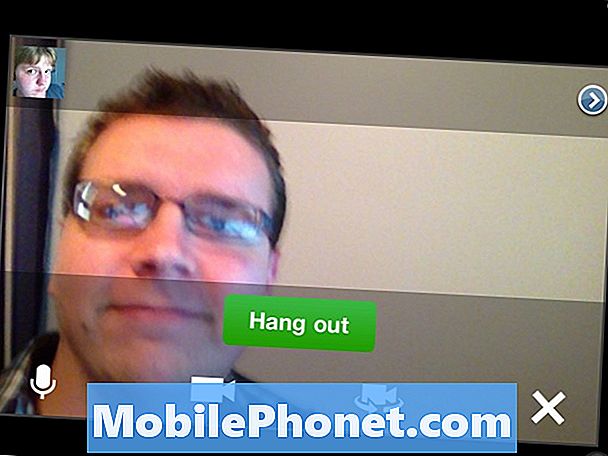NộI Dung
Nổi lên trong số các vấn đề thường được nêu ra ảnh hưởng đến điện thoại thông minh và máy tính bảng Android là một lời nhắc cảnh báo nói rằng Máy ảnh bị lỗi. Chắc chắn là một điểm yếu vì hầu hết mọi người sẽ sử dụng các tính năng máy ảnh của điện thoại thông minh của họ hơn là để chụp ảnh hoặc quay video khi đang di chuyển. Hãy tưởng tượng bạn sẽ cảm thấy như thế nào khi nhận ra rằng bạn không thể “ghi lại khoảnh khắc” bởi vì bạn đang tạm dừng với việc này “Máy ảnh không thành công!”Khi bạn cố khởi chạy ứng dụng máy ảnh của điện thoại. Bạn không có lựa chọn nào khác ngoài việc để nó trôi qua vì trước tiên bạn cần giải quyết Máy ảnh bị lỗi trên thiết bị của bạn. Để cung cấp thêm cho bạn một số thông tin đầu vào về cách khắc phục lỗi tương tự trên ứng dụng máy ảnh Samsung Galaxy S9 của bạn, tôi đã đưa ra một số giải pháp và cách giải quyết hiệu quả nhất để bạn tham khảo.
Trước khi đi sâu hơn, nếu bạn tìm thấy bài đăng này vì bạn đang cố gắng tìm giải pháp cho sự cố của mình, thì hãy thử truy cập trang khắc phục sự cố Galaxy S9 của chúng tôi vì chúng tôi đã giải quyết hầu hết các sự cố thường được báo cáo với điện thoại. Chúng tôi đã cung cấp giải pháp cho một số vấn đề do độc giả của chúng tôi báo cáo, vì vậy hãy cố gắng tìm các vấn đề tương tự với vấn đề của bạn và sử dụng các giải pháp mà chúng tôi đã đề xuất. Nếu chúng không phù hợp với bạn và nếu bạn cần hỗ trợ thêm, hãy điền vào bảng câu hỏi về các vấn đề Android của chúng tôi và nhấn gửi.
Cách khắc phục Galaxy S9 bị lỗi Camera Failed
Tuy nhiên, các phương pháp tiếp theo này chỉ có thể áp dụng nếu lỗi camera mà bạn xử lý được cho là do trục trặc phần mềm hoặc lỗi hệ thống. Nếu nguyên nhân là do phần cứng thì điện thoại của bạn cần được bảo dưỡng.
Giải pháp đầu tiên: Thoát rồi khởi động lại ứng dụng Máy ảnh và điện thoại của bạn.
Giả sử rằng lỗi chỉ là do một trục trặc nhỏ của ứng dụng, thì việc khởi động lại ứng dụng Máy ảnh có thể là mọi thứ cần thiết để mọi thứ hoạt động tốt trở lại với ứng dụng Máy ảnh của bạn. Đây là cách thực hiện:
- Chạm và giữ Ứng dụng gần đây được tìm thấy ở góc dưới cùng bên trái của điện thoại. Làm như vậy sẽ mở ra một màn hình mới chứa tất cả các ứng dụng đã mở gần đây của bạn.
- Định vị và chọn ứng dụng Máy ảnh, sau đó vuốt sang phải hoặc chạm vào X trên đó.
- Nếu bạn có nhiều ứng dụng đang chạy trong nền, bạn cũng có thể thoát tất cả chúng cùng một lúc bằng cách nhấn vào Đóng tất cả cái nút.
Giải pháp thứ hai: Khởi động vào chế độ an toàn và chẩn đoán ứng dụng.
Đôi khi, các ứng dụng của bên thứ ba có thể gây ra xung đột với các ứng dụng khác và do đó khiến các lỗi như thế này xảy ra trên bất kỳ ứng dụng nào của bạn. Để xác định xem đây có phải là điều đang xảy ra trên ứng dụng máy ảnh tích hợp của bạn hay không, hãy thử khởi động điện thoại của bạn ở Chế độ an toàn và sử dụng ứng dụng máy ảnh ở chế độ an toàn. Dưới đây là cách bật chế độ an toàn trên Samsung S9 của bạn:
- Tắt hoàn toàn điện thoại của bạn.
- Nhấn và giữ Nút nguồn qua màn hình tên kiểu máy hiển thị trên màn hình.
- Phát hành Nút nguồn khi mà Logo Samsung xuất hiện.
- Sau đó, ngay sau khi phát hành Nút nguồn, nhấn và giữ Nút Giảm âm lượng.
- Tiếp tục giữ Nút Giảm âm lượng cho đến khi điện thoại kết thúc khởi động lại.
- Khi bạn nhìn thấy Chế độ an toàn ở góc dưới cùng bên trái của màn hình, bạn có thể thả Nút Giảm âm lượng.
Tại thời điểm này, hãy khởi chạy ứng dụng máy ảnh và thử chụp ảnh mẫu hoặc quay video. Nếu nó không gặp lỗi khi ở chế độ an toàn, điều đó có nghĩa là ứng dụng của bên thứ ba là nguyên nhân. Hãy thử nghĩ xem ứng dụng nào đã tải xuống của bạn là nguyên nhân kích hoạt, sau đó gỡ cài đặt từng ứng dụng bị nghi ngờ. Trong trường hợp bạn cần hỗ trợ thêm, đây là cách gỡ cài đặt ứng dụng trên Samsung S9 của bạn:
- Mở Ứng dụng bằng cách vuốt lên trên một vị trí trống từ Màn hình chính.
- Nhấn vào Cài đặt.
- Nhấn vào Ứng dụng.
- Nhấn để chọn ứng dụng bị nghi ngờ mà bạn muốn gỡ cài đặt / gỡ bỏ.
- Nhấn vào Gỡ cài đặt.
- Sau đó nhấn đồng ý xác nhận.
Khởi động lại điện thoại của bạn để áp dụng các thay đổi gần đây bạn đã thực hiện và sau đó kiểm tra lại ứng dụng máy ảnh.
Giải pháp thứ ba: Xóa bộ nhớ cache và dữ liệu trên ứng dụng Máy ảnh.
Các tệp và dữ liệu trong bộ nhớ đệm bị hỏng cũng có thể kích hoạt các lỗi ứng dụng như thế này xảy ra trên điện thoại của bạn. Đây là lý do tại sao bạn nên thường xuyên xóa bộ nhớ cache và dữ liệu khỏi ứng dụng hoặc chính điện thoại của mình. Đây là cách nó được thực hiện:
- Mở Màn hình ứng dụng bằng cách vuốt lên trên một vị trí trống từ Màn hình chính.
- Nhấn vào Cài đặt.
- Nhấn vào Ứng dụng.
- Chọn Ứng dụng máy ảnh từ danh sách.
- Nhấn vào Lưu trữ.
- Chọn tùy chọn để Xóa bộ nhớ cache để kích động xóa các tệp bộ nhớ cache khỏi ứng dụng.
- Chọn tùy chọn để Xóa dữ liệu để xóa kho dữ liệu tạm thời trong ứng dụng.
- Xác nhận hành động bằng cách nhấn vào Xóa bỏ.
Ngoài ra, bạn có thể xóa tất cả các tệp bộ nhớ cache và dữ liệu trên bộ nhớ thiết bị của mình bằng các bước sau:
- Truy cập Màn hình ứng dụng bằng cách vuốt lên trên một vị trí trống từ Màn hình chính.
- Sau đó nhấn Cài đặt.
- Lựa chọn Bảo trì thiết bị.
- Sau đó nhấn Lưu trữ ở phía dưới bên phải.
- Cuối cùng, chạm vào Dọn dẹpHiện nay.
Giải pháp thứ tư: Cập nhật ứng dụng Máy ảnh và / hoặc thiết bị của bạn lên phiên bản phần mềm mới nhất.
Nếu bạn đang sử dụng ứng dụng máy ảnh của bên thứ ba trên thiết bị của mình, hãy thử cập nhật ứng dụng lên phiên bản mới nhất hiện có. Bạn có thể bắt đầu bằng cách kiểm tra các bản cập nhật ứng dụng bằng các bước sau:
- Mở Màn hình ứng dụng bằng cách vuốt vào một vị trí trống từ Màn hình chính.
- Nhấn vào Cửa hang tro chơi.
- Hướng đến Menu-> Ứng dụng của tôi.
- Xem liệu có bản cập nhật nào cho ứng dụng của bạn không.
- Nhấn vào Cập nhật bên cạnh các Máy ảnh ứng dụng bạn đang sử dụng. Thao tác này sẽ cài đặt các bản cập nhật mới cho ứng dụng đó.
- Nếu bạn thấy nhiều bản cập nhật, hãy nhấn vào tùy chọn để Cập nhật tất cả ứng dụng có sẵn các bản cập nhật cùng một lúc. Bạn nên cập nhật các ứng dụng của mình để giữ cho tất cả các ứng dụng của bạn hoạt động tốt nhất.
Ngoài các bản cập nhật ứng dụng, hãy kiểm tra bản cập nhật phần mềm có sẵn cho điện thoại của bạn. Cập nhật phần mềm có thể sẽ là chìa khóa để khắc phục Cảnh báo: Lỗi camera không thành công trên Samsung S9 của bạn, đặc biệt nếu nó được kích hoạt bởi lỗi phần mềm hoặc lỗi hệ thống. Ngoài các tính năng và cải tiến mới, các bản cập nhật phần mềm cũng mang đến một số bản vá sửa lỗi nhất định để giải quyết các lỗi hiện có trên điện thoại. Để kiểm tra các bản cập nhật phần mềm trên Samsung S9 của bạn, hãy làm theo các bước sau:
- Mở Ứng dụng bằng cách vuốt lên trên một vị trí trống từ Màn hình chính.
- Sau đó điều hướng đến Cài đặt-> Cập nhật phần mềm thực đơn.
- Nhấn vào tùy chọn để Tải xuống các bản cập nhật theo cách thủ công.
- Chờ điện thoại của bạn bắt đầu kiểm tra các bản cập nhật.
- Nhấn vào đồng ý.
- Sau đó nhấn Khởi đầu.
- Nếu được nhắc với thông báo khởi động lại, hãy nhấn đồng ý để xác nhận khởi động lại.
Chờ cho đến khi điện thoại khởi động hoàn toàn. Những thay đổi mới do bản cập nhật phần mềm mới mang lại bây giờ sẽ được thực hiện.
Giải pháp thứ năm: Xóa phân vùng bộ nhớ cache trên điện thoại của bạn.
Xóa bộ nhớ cache và dữ liệu của ứng dụng có thể là không đủ, đặc biệt nếu các tệp trong bộ nhớ cache của hệ thống cũng bị hỏng. Theo độ phân giải, bạn có thể xóa phân vùng bộ nhớ cache trên Samsung S9 của mình bằng các bước sau:
- Tắt hoàn toàn điện thoại của bạn để bắt đầu.
- Nhấn và giữ Phím Tăng âm lượng và Bixby / phím Home, sau đó nhấn và giữ Phím nguồn.
- Khi logo Android hiển thị, hãy nhả cả ba phím.
- An ‘Đang cài đặt bản cập nhật hệ thống ' thông báo sẽ hiển thị trong 30 - 60 giây trước phục hồi hệ thống Android tùy chọn menu xuất hiện.
- Nhấn nút Phím giảm âm lượng vài lần để đánh dấu xóa phân vùng bộ nhớ cache từ các tùy chọn đã cho.
- nhấn Phím nguồn chọn.
- Nhấn nút Phím giảm âm lượng để làm nổi bật Đúng, sau đó và nhấn Phím nguồn để xác nhận lựa chọn.
- Khi phân vùng bộ nhớ cache xóa hoàn tất, Khởi động lại hệ thống ngay bây giờ được làm nổi bật.
- Nhấn nút Phím nguồn để khởi động lại thiết bị.
Kiểm tra ứng dụng máy ảnh sau khi điện thoại của bạn khởi động hoàn toàn và xem cách đó có khắc phục được lỗi máy ảnh không. Nếu sự cố vẫn tiếp diễn, hãy xem xét các tùy chọn khác.
Sự lựa chọn khác
- Đặt lại chính. Nếu xóa phân vùng bộ nhớ cache hệ thống cũng không giúp được gì thì bạn có thể dùng đến thiết lập lại toàn bộ hệ thống hoặc thiết lập lại tổng thể. Tuy nhiên, điều này sẽ dẫn đến mất dữ liệu vì mọi thứ sẽ bị xóa khỏi bộ nhớ trong của điện thoại và cài đặt được khôi phục về mặc định ban đầu. Nếu bạn muốn tiếp tục, hãy đảm bảo sao lưu tất cả dữ liệu quan trọng của bạn để lưu giữ an toàn. Sau đó đi đến Ứng dụng-> Cài đặt-> Quản lý chung-> Đặt lại-> Đặt lại dữ liệu ban đầu sau đó nhấn Đặt lại-> XÓA ALL thì Xác nhận. Nếu được nhắc, hãy nhập thông tin xác thực khóa màn hình và thông tin xác minh tài khoản Samsung của bạn.
- Dịch vụ / Sửa chữa. Ứng dụng máy ảnh sẽ hoạt động bình thường trở lại sau khi thực hiện tất cả các quy trình trước đó và đặt lại vì bất kỳ quy trình nào trong số chúng được sử dụng để giải quyết các vấn đề liên quan đến phần mềm. Nhưng nếu không phải như vậy hoặc cuối cùng bạn vẫn gặp phải lỗi hoặc cảnh báo lỗi Camera tương tự trên Samsung S9 của mình, thì có thể do vấn đề phần cứng. Tại thời điểm này, bạn có thể cân nhắc lựa chọn dịch vụ hoặc sửa chữa. Đừng quên tận dụng để được bảo hành, nếu vẫn đủ điều kiện.
Kết nối với chúng tôi
Chúng tôi luôn cởi mở với các vấn đề, câu hỏi và đề xuất của bạn, vì vậy hãy liên hệ với chúng tôi bằng cách điền vào biểu mẫu này. Đây là một dịch vụ miễn phí mà chúng tôi cung cấp và chúng tôi sẽ không tính phí bạn một xu cho nó. Nhưng xin lưu ý rằng chúng tôi nhận được hàng trăm email mỗi ngày và chúng tôi không thể trả lời từng email một. Nhưng hãy yên tâm, chúng tôi đã đọc mọi tin nhắn mà chúng tôi nhận được. Đối với những người mà chúng tôi đã giúp đỡ, vui lòng quảng bá bằng cách chia sẻ bài đăng của chúng tôi với bạn bè của bạn hoặc chỉ cần thích trang Facebook và Google+ của chúng tôi hoặc theo dõi chúng tôi trên Twitter.
Các bài viết bạn cũng có thể muốn xem:
- Cách sửa lỗi Facebook liên tục bị treo trên Samsung Galaxy S9 (dễ sửa)
- Cách khắc phục Samsung Galaxy S9 liên tục khởi động lại ngẫu nhiên (các bước đơn giản)
- Cách khắc phục Samsung Galaxy S9 bị đơ và lag (các bước đơn giản)
- Cách khắc phục Samsung Galaxy S9 bị lỗi màn hình nhấp nháy (các bước đơn giản)
- Cách khắc phục Samsung Galaxy S9 bị lỗi màn hình đen (các bước đơn giản)
- Cách khởi động lại Samsung Galaxy S9 của bạn ở chế độ An toàn và gỡ cài đặt các ứng dụng có vấn đề (các bước đơn giản)